在当今数字化办公环境中,打印机作为常用办公设备之一,对于企业、学校乃至家庭都至关重要。了解打印机的型号有助于用户获取打印机的详细信息,进行维修、更换耗材、升级设备等操作。尤其在面对多款打印机时,掌握如何查看型号的方法更是不可或缺。本文将详细介绍查看联想打印机型号的方法,并进一步探讨型号信息的实用价值。
为什么要知道打印机型号?
在处理打印机相关问题时,拥有准确的型号信息能够大大提升解决问题的效率。比如:
维修服务:当打印机出现故障时,维修人员通常需要知道确切的型号以便于查询故障记录,或者提供正确的维修部件。
耗材购买:不同型号的打印机使用不同规格的墨盒或硒鼓,了解型号可以帮助用户购买到正确兼容的耗材。
功能了解:不同型号的打印机可能具备不同的功能,如双面打印、无线连接等。了解型号有助于用户充分利用打印机的功能。
升级换代:明确当前使用的型号,有助于用户在考虑升级换代时,对比新旧机型的性能差异,做出明智的选择。

如何查看联想打印机型号?
查看联想打印机型号并不复杂,以下是几种常用的方法:
1.查看打印机实物
步骤1:打开打印机的前盖。
步骤2:查看打印机内部的标签。
在大多数联想打印机的内部,靠近墨盒或硒鼓的位置,都会有一个贴有产品型号信息的标签。这个信息是查看型号的最直接方法。
2.通过操作系统查看
步骤1:将打印机连接到电脑并确保驱动已安装。
步骤2:打开“控制面板”找到“设备和打印机”。
步骤3:在列表中选择对应的打印机,然后右键点击选择“打印机属性”或“打印机首选项”。
步骤4:在弹出的窗口中查找“详细信息”或“设备信息”标签,即可看到打印机的型号。
3.查看打印设置
步骤1:在电脑上打开任意文档。
步骤2:选择“打印”功能。
步骤3:在打印设置的对话框中,查看打印机属性或首选项,通常也会显示打印机型号。
4.查看打印机外观标识
步骤1:找到打印机的正面或侧面面板。
步骤2:寻找制造商贴有的铭牌或标签。
在一些联想打印机的面板上,可能会直接标明型号信息。不过,这种方法可能不如查看内部标签那样可靠,因为有的打印机铭牌可能只显示系列名称而不是具体的型号。

型号信息的解读
当找到型号后,用户可能会看到一串字母和数字的组合,例如“联想LJ3600DN”。这串代码实际上提供了很多信息:
品牌:此处的“联想”直接标明了制造厂商。
系列:“LJ”通常指的是联想的激光打印机系列。
型号:数字“3600DN”表示的是具体的打印机型号,它可能暗示了打印机的一些主要功能,如网络打印能力(DN通常代表网络功能)。
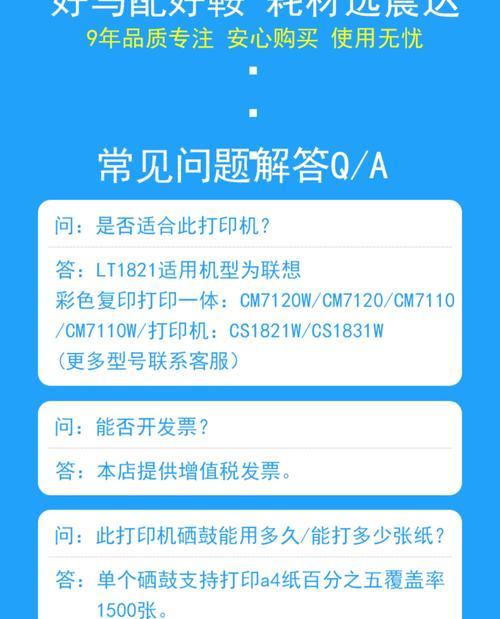
常见问题解答
问:为什么我看到的型号信息有多种不同的标识方式?
答:不同厂商和型号的打印机可能会有不同的标识方式。一些标识可能侧重于显示打印机的网络功能、颜色打印能力等,因此会出现不同的型号后缀。
问:如果我找不到打印机型号,还有哪些方法可以确定打印机信息?
答:如果通过上述方法都无法查看到型号,可以尝试访问联想官方网站的客户支持页面,输入打印机的序列号查询或联系客服获取帮助。
问:型号信息中的“系列”有什么用?
答:了解打印机的系列可以快速知道打印机的基本定位和性能档次。比如联想的M系列一般是多功能一体机,而E系列可能是入门级的单功能打印机。
问:如果我想要升级打印机,应该依据什么来选择新机型?
答:选择新机型时,首先应该考虑目前的工作需求,比如打印速度、打印量、是否需要彩色打印、是否需要网络功能等。还要考虑到耗材成本和维护便捷性。比较不同型号的性价比和用户评价,做出最终决策。
查看打印机型号是一个简单但至关重要的过程,通过以上方法,您可以轻松地获取到打印机的相关信息,无论是在维修、购买耗材还是进行功能升级时,这些信息都将发挥其重要作用。希望本文的介绍能够帮助您更高效地使用和管理联想打印机,让办公生活更加顺畅无阻。

